Как восстановить удаленные СМС в Вайбере?
Как восстановить удаленные сообщения в Вайбере
Порой по неосторожности или еще по каким-то причинам пользователь удаляет нужные сообщения и лишь только потом задумывается, можно ли восстановить удаленные сообщения в Вайбере. И как это сделать вообще?

На этот вопрос ответ можно дать такой: если заранее сохранить переписку, то восстановление сообщений возможно. Если же переписка не была сохранена заблаговременно, то увы, восстановить сообщения будет невозможно. В Сети регулярно появляются всевозможные программы, которые будто бы позволяют восстановить сообщения, даже если они не были заархивированы. Однако доверять таким приложениям не стоит. С вероятностью в сто процентов, это вредоносное ПО.
Как восстановить удаленные сообщения в Вайбере

Существует два способа, как восстановить удаленные сообщения в Вайбере. А точнее, как заархивировать переписку.
- Штатными средствами самого Вайбера. Для того, чтобы это сделать, нужно:
- загрузить Вайбер;
- перейти в пункт Настройки;
- находясь в меню настроек, выбрать пункт Вызовы и сообщения – Журнал электронных сообщений;
- дождаться, когда копия будет создана;
- выбрать почтовый клиент и набрать электронный адрес, по которому будет доставлена история переписки;
- отправить архив с перепиской на указанный адрес.
- При помощи специализированной утилиты Backup Text for Viber. Преимущества ее в том, что:
- она автоматически «подхватывает» переписку в Вайбере и формирует архивный файл без участия пользователя;
- Backup Text for Viber может сохранять переписку в различных форматах – в текстовом, в виде HTML с сохранением смайликов и картинок, а также в формате Unicode или электронных таблиц;
- утилита поддерживает фильтр диалогов;
- можно либо отправлять историю переписки на электронную почту, либо сохранять ее на карте памяти устройства.
Backup Text for Viber можно скачать в магазине Google Play совершенно бесплатно. Пользоваться приложением просто. Достаточно лишь его загрузить и дождаться, когда будет создана архивная копия истории переписки. Предварительно потребуется настроить, в каком именно формате осуществить сохранение и где архив сохранить – на устройстве или на почтовом сервере.
Конечно, перед тем, как восстановить сообщения в Вайбере при помощи Backup Text for Viber, нужно заранее позаботиться о том, чтобы на карте памяти было достаточно свободного места для архива.
xn——6kcbabcghy3bdq0cpysercfo2g1fk.xn--p1ai
Восстанавливаем удаленную переписку в вайбере
Всем привет, дорогие читатели! И сегодня я расскажу вам как восстановить удаленную переписку в вайбере, и можно ли это вообще сделать после удаления сообщений. Данное приложение имеет возможность восстановления сообщений, но для этого, иногда, потребуется установить еще одно. Поехали смотреть как?

Как восстановить удаленную переписку в вайбере и посмотреть ее
Заранее хочу сказать, что есть возможность не только восстановить свою переписку, а и посмотреть чужие сообщение. Для начала, чтобы все восстановить, для этого нам нужны копии базы данных, если вы ранее делали такие резервные копии — все у нас получится. Этот вариант подойдет для тех, кто решил переустановить программу или поменять телефон.
- Для начала запускаем программу.
- Заходим в меню и выбираем пункт «Настройки».
- После ищем раздел «Учетная запись».
- А тут выбираем раздел «Резервное копирование», а после него нажимаем на кнопку «Создать копию».

- Если у вас 2 и более гугл аккаунтов, выбираем нужный.
- После нам нужно подтвердить согласие и разрешить доступ приложению.
- Ну вот и началось копирование наших сообщений, ждем.

обратите внимание, что вайбер на данный момент сохраняет всю информацию только на Гугл Диск. Для этого у вас должен быть аккаунт в гугле. Советую его завести по адресу https://myaccount.google.com т.к с данным аккаунтом нам нужно будет еще работать в плей маркете.
Открываем переписку вайбера
Если вы уже купили или поменяли телефон на новый, устанавливаем программу и запускаем ее. Далее проделываем следующие махинации:
- Вставляем старую сим карту в телефон.
- Логинемся (входим) в свой аккаунт в гугле по адресу который есть выше.
- Заходим в программу, в меню, там ищем «Резервное копирование» и нажимаем «Восстановить». Вайбер самостоятельно найдет последнюю копию и восстановит ее.

Единственное разочарование в этом случае то, что восстановятся только смс сообщения. А вот картинки и фотографии, которые были в чате, их не будет, к сожалению. Если вы захотите найти копию с сообщениями, то она будет находится по адресу Google Диск → Настройки → Управление приложениями.

Тут выбираем управление приложениями и находим нашу копию.

Для того, чтобы восстановить сообщения на айфоне, тут делаем почти тоже самое.

Если не совсем понятно, то можете посмотреть видео как это делается и повторять.
Можно ли восстановить переписку в вайбере через программу
Скажу сразу — можно!
Для этого нам нужно скачать программу с плей маркета по этой ссылке.

Во вкладке «Обзор» вы сможете найти информацию о том, где хранятся ваши копии. По умолчанию они находятся на флешке, это будет самы удобный способ восстановить переписку после перепрошивки или удаления программы.
Для того, чтобы восстановить переписку, вам нужно установить это же приложение и на новый телефон, но это не обязательно. И так, на старом телефоне нам нужно найти (с помощью менеджера файлов) папку с названием TitaniumBackup. в ней нужно найти запакованный файл с названием типа com.viber.voip-XXXXXXXX-XXXX.tar.gz — где крестиками будет дата последней копии ваших сообщений.
Открываем этот архив с помощью WinRar и переходим в папку datadatacom.viber.voipdatabases в ней будут находится файлы с названием типа viber_data и viber_messages, именно они нам и нужны. Копируем эти файлы на флешку и переносим на новый телефон.
Перед этим нам нужно установить на него приложение и отключить телефон!
Далее копируем наши файлы (через менеджер файлов) в папку по пути datadatacom.viber.voipdatabases. После этого можем включать доступ к интернету и вся переписка у нас восстановится.
Вот таким вот способом вы узнали, можно ли восстановить в вайбере удаленную переписку. Если у вас что-то не получилось, напишите об этом в комментариях, я помогаю всем свои читателям, абсолютно всем. Желаю вам крепкого здоровья, мира и благополучия. Ваш Жэнык с Одессы.
bezkompa.ru
Как можно реально посмотреть удаленные сообщения в Вайбере
Viber — программа, которая позволяет общаться нескольким сотням миллионов людей. Нередко пользователи желают знать, как посмотреть удаленные сообщения в Вайбере. Этот вопрос у них возникает из-за того, что они случайно стерли ценную информацию.
 Просмотр удаленных сообщений поможет вам узнать необходимую информацию
Просмотр удаленных сообщений поможет вам узнать необходимую информацию
Хочется обрадовать всех таких людей — существует 2 способа исправить данную ошибку. Они проверены временем. Благодаря их использованию удастся получить доступ к переписке или осуществить перенос данных.
Вариант №1: резервная копия истории диалогов
Чтобы реализовать этот способ на своем смартфоне, выполняются следующие действия:
- Запускается девайс.
- Устанавливается и выбирается Viber Messenger среди всех программ телефона.
- Открывается меню приложений. Значок располагается в нижней части экрана.
- Осуществляется переход к настройкам. Этот раздел находится между «Добавить контакт» и пунктом «Описание».
- Выполняется переход в раздел под названием «Вызовы и сообщения».
- Нажимается клавиша, на которой написано «Журнал электронных сообщений».
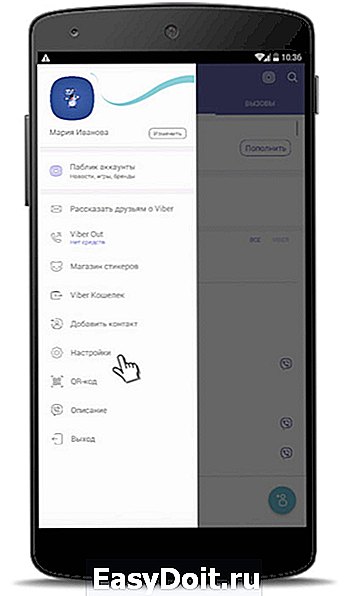

Рекомендуется! Для получения истории нажать на строчку, где написано E-mail или Gmail.
В завершение всего процесса, который позволит человеку хорошо понять, как восстановить удаленные сообщения в Вайбере, обозначается в соответствующем поле электронный адрес. Именно на него поступит файл.
Вариант №2: использование утилиты Backup Text for Viber
Этот способ реализации поставленной задачи также выполняется в определенной последовательности:
- Скачивается и устанавливается вышеобозначенная программа. Она распространяется через Google Play .
- Открывается загруженная утилита.
- Настраивается формат файла, где хранится история. Для этого нужно нажать на пункт «File Type».
- Выбирается из списка в новом окне требуемый формат. Лучше всего отметить флажком HTML.
- Осуществляется переход в раздел «Export to», позволяющий настроить место, куда произойдет перенос переписки.
- В новом окошке нужно поставить флажок напротив SD card или Email.



Остается нажать на кнопку, на которой написано «Export to SD card». Затем подтверждается осуществленное действие при помощи клавиши «Да». После этого историю можно будет прочитать, найдя ее в «Мои файлы» на смартфоне.
Теперь каждый пользователь будет знать, как восстановить удаленные сообщения в Вибере. При этом нужно помнить, что ни один из двух вариантов не позволяет настроить создание резервной копии в автоматическом режиме.
xn——7kcabbec2afz1as3apmjtgqh4hrf.com
Как в Viber восстановить переписку после удаления
Проблема утери истории личных сообщений в мессенджерах остаётся актуальной. Viber нельзя считать исключением из правил. Популярность приложения для обмена текстовыми (а также голосовыми, фото) сообщениями продолжает стремительно расти. Viber уже обошёл Skype по количеству активных пользователей, однако этот факт оказался недостаточной мотивацией для разработчиков, которые так и не реализовали фичу, чтобы восстановить сообщения в Вайбере.

Для выяснения принципов того, как в Вайбере восстановить переписку, требуется использование ряда специализированных приложений.
Способы создания резервной копии
Чтобы восстановить переписку в Вайбере, придётся с самого начала пользования мессенджером установить набор превентивных мер. Если Вы не позаботитесь о безопасности личного общения, этого точно никто не сделает за Вас (в текущей ревизии софта).
Надёжной гарантией в данной ситуации выступает резервная копия переписок. Если Вы не знаете, как в Вайбере восстановить удалённые сообщения, нижеприведённая информация рекомендована к ознакомлению.
Мессенджер не в состоянии восстановить переписку, если изначально она не оказалась сохранённой в рекомендованном по части безопасности и сохранности информации хранилище:
- личная электронная почта пользователя;
- синхронизация через Google Accounts;
- сохранение заархивированных переписок на SD-карту.

Тестировщики IT-безопасности рекомендуют рядовым пользователям применять последнюю методику резервного копирования данных. Если Вы не хотите в дальнейшем тратить уйму времени на то, чтобы выяснить, как в Вайбере восстановить удаленную переписку, лучше копировать её в защищённое место – хранилище, не вызывающее сомнений у пользователя. Регулярность проведения упомянутых выше операций становится гарантом сохранения важной для пользователя информации.

Инструкция по созданию копии
Процедура резервного копирования через исходный функционал мессенджера производится следующим образом:
- открываем раздел «Настройки»;
- переходим в пункт «Вызовы и сообщения»;
- заходим в «Журнал электронных сообщений»;
- ожидаем выполнение процедуры сохранения текущих переписок, их архивирование;
- указываем релевантный адрес электронной почты для отправки созданной резервной копии.
Со стороны инструкция может выглядеть громоздкой. Но на деле резервные копии отправляются в течение 5 минут. На вопрос: можно ли в Вайбере восстановить удаленные сообщения, ответ очевиден. Возможно, если предварительно создавалась резервная копия переписок.

Создание резервной копии при помощи сторонних приложений
Пользователям несложно сделать резервную копию один раз, гораздо сложнее оказывается следить за регулярностью проведения процедуры. В сложившейся ситуации помнить об этом и необязательно. Специализированные приложения оснащены необходимым потенциалом и информационной поддержкой, чтобы разъяснить пользователю, как восстановить Вайбер на телефоне, и напоминаниями о проведении данной операции. Два топовых приложения наиболее удобны в использовании: Titanium Backup и Backup Text for Viber.

Titanium Backup – используем в качестве хранилища SD-карту
Если Вы не знаете, как восстановить Вайбер на телефоне после удаления, скачайте приложение из iTunes или Google Play (зависит от ОС гаджета). Интерфейс прост и понятен. Разница заключается лишь в том, что Titanium Backup самостоятельно создаёт и сохраняет резервные копии не только для Viber, но и для другого софта.

Backup Text for Viber – отправка истории сообщений на почту
Данное приложение позволит юзеру составить расписание для систематичного создания резервных копий. Зачастую хранилищем в Backup Text for Viber выступает электронная почта.

Что делать, если переписка уже удалена
Если Вы не задумывались, как в Вайбере восстановить сообщения на начальных этапах использования (не создавали резервные копии переписок), удалённый контент восстановить невозможно.
freesoft.ru
Как восстановить удаленные сообщения в Вайбере?

Многие пользователи удаляют сообщения в мессенджерах. Это особенно актуально, когда чатов становится слишком много, а поиск нужного из них занимает много времени. Но вот беда — иногда требуется найти сообщение, которое было удалено пользователем ранее. Можно ли восстановить переписку в Viber и если да, то как?
Восстановление сообщений, которые вы не сохраняли прежде, невозможно. Правда, это касается только тех случаев, когда вы удаляете переписку у себя, а как мы знаем, пользователь может удалить отправленные сообщения как у себя, так и у второго абонента, которому эти сообщения были отправлены. Соответственно, в этом случае мы предлагаем вам следующее: если вы просто удалили чат с пользователем, можете спросить у него, удалял ли он чат с вами со своей стороны. Если нет, значит, у него осталась переписка и он наверняка может переслать вам нужное сообщение.
В других случаях, увы, выхода нет — сообщения не будут восстановлены, поскольку при удалении с телефона или компьютера они удаляются и с серверов Viber.
Что можно предпринять на будущее? Во-первых, появилась возможность скрывать чаты, о которой мы рассказывали. В этом случае чат будет скрытым и доступ к нему получите только вы, поскольку нужно будет ввести пароль, чтобы увидеть сообщения в чате. Во-вторых, делайте резервные копии. Как? Сейчас покажем.
Запустите Viber, нажмите на кнопку «Меню».

В меню выберите раздел «Настройки».

На следующей странице нажмите «Вызовы и сообщения».

Нажмите на пункт «Журнал электронных сообщений».

Видите сообщение «Создание файла резервной копии». Это может занять время — в зависимости от количества чатов и сообщений.

Затем выбираете, как хотите сохранить сообщения — отправить на почту, отправить по Вайберу другу, сохранить в памяти телефона и т.д.

Если выберите, к примеру, электронную почту, получите архив с сообщениями на почту, при необходимости сможете распаковать их и прочитать.
Быть может, есть еще какой-нибудь способ? Для архивации сообщений существует специальное приложение Backup Text for Viber. Вот оно в Google Play:

Считается, что оно может восстанавливать удаленные сообщения, но на самом деле оно помогает экспортировать текущие сообщения.

В этом случае, как нам кажется, можно воспользоваться архивацией сообщений в самом Вайбере, поскольку не требуется скачивать и устанавливать дополнительные приложения.
aboutmessengers.ru
Как восстановить удаленную переписку в Вайбере
 Приложение Viber приобрело свою популярность уже довольно давно и сегодня тяжело найти человека, который бы о нём не слышал. Но если вдруг вы один из этих людей, то давайте введём вас в курс дела, Вайбер – это приложение для мобильных устройств, позволяющее обмениваться сообщениями, отсылать картинки и видеофайлы и даже совершать звонки абсолютно бесплатно. Практически с самого появления данного приложения в интернете стали всплывать запросы о том, как восстановить удаленные сообщения в Вайбере и можно ли восстановить удаленные сообщения в Вайбере. В данной статье мы постараемся разобраться в данной проблеме и найти её наилучшее решение.
Приложение Viber приобрело свою популярность уже довольно давно и сегодня тяжело найти человека, который бы о нём не слышал. Но если вдруг вы один из этих людей, то давайте введём вас в курс дела, Вайбер – это приложение для мобильных устройств, позволяющее обмениваться сообщениями, отсылать картинки и видеофайлы и даже совершать звонки абсолютно бесплатно. Практически с самого появления данного приложения в интернете стали всплывать запросы о том, как восстановить удаленные сообщения в Вайбере и можно ли восстановить удаленные сообщения в Вайбере. В данной статье мы постараемся разобраться в данной проблеме и найти её наилучшее решение.
Можно ли восстановить сообщения в вайбере
Восстановление переписки – это крайне неоднозначный процесс. Дело в том, что из соображений безопасности подавляющее большинство сотовых операторов, социальных сетей, мессенджеров и приложений не сохраняют переписку пользователей на серверах, где к ней могут получить доступ посторонние, а вся информация из ваших сообщений сохраняется только на вашем устройстве и на устройствах тех, кому вы их отправляли. Вайбер не стало исключением в данном плане и не хранит переписку своих пользователей где-либо у себя.
Но,не смотря на это, ответ на вопрос, можно ли восстановить сообщения удалённые из Вайбера – положительный. Есть несколько способов восстановить вашу переписку, далее мы поговорим о каждом из них.
Резервное копирование
Для того чтобы не потерять важную переписку многие пользователи Вайбера прибегают к функции резервного копирования. Данная функция позволяет сохранить вашу переписку в защищённом облачном хранилище, откуда вы в любой момент сможете восстановить её.
Для начала давайте разберемся, как файлы сохраняются в облачное хранилище.
- Поскольку все ваши данные будут сохраняться в облачном хранилище Google диск, то первым делом понадобится завести себе учётную запись там, сделать это довольно просто:
- Зайдите в поисковик Google.
- Нажмите на кнопку “Войти” в правом верхнем углу.
- Выберите вариант “Создать аккаунт”.
- Далее вам нужно будет ввести все данные, которые у вас запросит система и согласиться с правилами пользования и политикой конфиденциальности, после чего ваш аккаунт будет создан.
- Больше делать ничего не нужно, всем зарегистрированным в Googleпользователям автоматически предоставляется облачное хранилище объёмом в пятнадцать гигабайт.
- Теперь, когда у вас есть облачное хранилище, перейдём к его синхронизации с нашим приложением, для начала зайдите в Viber.
- Зайдите в меню настроек и выберите пункт “Резервное копирование”.
- Выберите вариант “Создать копию”.
- Когда вас попросят выбрать свой аккаунт, нажмите на кнопку “Добавить аккаунт” и введите данные из профиля Google, который мы создавали чуть раньше.
- В появившемся окне нажмите “Разрешить”.

Вот и всё, теперь вся ваша переписка сохранена в облаке. Вы можете не только восстановить её на данном устройстве, но и восстановить после переустановки на другое устройство и даже на другом аккаунте, достаточно лишь синхронизироваться с хранилищем.
Как это собственно сделать:
- Точно так же как и до этого заходите в раздел “Резервное копирование”.
- Здесь выбираете вариант “Восстановить”.
- Добавляете свой аккаунт и нажимаете “Разрешить”.
После этого все ваши сохранённые переписки окажутся у вас в телефоне.
Возможно, некоторые из вас уже задались вопросом, а можно ли сделать так чтобы данные в облако загружались автоматически или же придётся всё делать вручную. К сожалению, функция автоматического создания резервной копии присутствует только на IOS, обладателям же устройств на других платформах придётся проводить данную процедуру вручную.
Для обладателей IPhone, инструкция как включить автоматическое создание резервных копий:
- Зайдите в приложение.
- Нажмите на кнопку “Ещё” (три кружка в правом нижнем углу).
- Выберите “Настройки”.
- Найдите пункт “Резервное копирование”.
- Во вкладке резервного копирования включите функцию “Создавать автоматически”.
- Выберите частоту создания копий (еженедельно или ежемесячно).
После этого резервные копии вашей переписки будут автоматически сохраняться в облачное хранилище, раз в неделю или раз в месяц. Кроме автоматических сохранений вы в любой момент можете самостоятельно сохранить копию переписок.
Как восстановить удаленные сообщения в Вайбере без помощи облачного хранилища
Кроме сохранения переписки в облачное хранилище, есть ещё один вариант как восстановить удаленные сообщения в Вайбере, при помощи копии журнала электронных сообщений. Как создаётся данная копия:
- Включите приложение.
- Включите меню и выберите пункт “Настройки”.
- Перейдите в раздел “Вызовы и сообщения”.

- Нажмите на вариант “Отправить историю сообщений” и выберите среди предложенных вариантов, тот в который вы хотите скопировать вашу переписку.

Как вы уже могли догадаться суть данного метода в том, что пересылаете свою переписку в другой мессенджер или социальную сеть, где она и будет храниться.
Как восстановить удаленную переписку в Вайбере: видео
Расширения для восстановления удаленных сообщений
Сейчас создаётся множество различных приложений и расширений помогающих, так или иначе, облегчить жизнь людей пользующихся ими. В их числе, есть расширение позволяющее восстанавливать удалённые письма, оно называется BackupTextforViber. Его можно скачать бесплатно из любого магазина приложений вроде Play маркета.
Давайте разберемся, как восстановить сообщения в Вайбере после удаления при помощи данного приложения.
- Первым делом вам нужно установить его и принять условия соглашения.
- Затем запустите приложение.
- На главной странице вы увидите пять вкладок, первые три нас мало интересуют, так как они всего лишь помогают настроить фильтрацию.
- Нажав на четвёртую вкладку, вы сможете выбрать формат файла, в котором будут сохранены ваши переписки.
- Пятая же вкладка позволит вам выбрать путь для сохранения файлов.
- После этого остаётся лишь нажать на кнопку “Export” и файл будет сохранён у вас на телефоне.
Использование данного расширения является наиболее удобным способом, так как в таком случае данные будут сохраняться у вас на телефоне, а, следовательно, вам не понадобится создавать облачное хранилище, не нужно тратить трафик на загрузку и выгрузку данных, а для восстановления почты не нужен доступ к интернету.
Есть и свой минус в данном варианте – вы не сможете восстановить письма на другом устройстве. Хотя эта проблема решается очень просто, вы можете сохранить свою переписку не только на телефоне, но также на флешке или на ПК, откуда потом можете скачать их.
Это все способы как восстановить удаленные сообщения в Вайбере. К сожалению, из-за политики конфиденциальности данных, копии ваших сообщений по умолчанию нигде не хранятся, а потому восстановить сообщения у вас не выйдет, если вы заранее не подготовились к их утере.
sovety-pk.ru





